Puede ser que en algunas ocasiones notes que el corrector ortográfico no funciona en Microsoft Teams. Eso es algo normal que puede pasar, pero por suerte, encontramos maneras de solucionarlo que son sumamente sencillas.
El corrector ortográfico no funciona en Teams
Reiniciar Microsoft Teams
Lo que tendremos que hacer es eliminar caché, memoria, error o falla temporal que tenga la aplicación. No será únicamente cuestión de cerrar Teams y volver a abrirlo, tenemos que hacerlo de una manera especial y esto lo conseguimos desde el Administrador de dispositivos. Para esto damos clic derecho en la barra de tareas y elegimos justamente Administrador de dispositivos.
Luego vamos a dar clic derecho a cualquier proceso que esté relacionado con Microsoft Teams y lo vamos a cerrar.
Desactivar y volver a activar la función de ortografía
Iniciaremos Microsoft Teams y nos dirigimos a los tres puntos horizontales para que podamos acceder al menú de Configuración. Luego de esto, tendremos que dirigirnos a la pestaña General y desmarcar la casilla Habilitar revisión ortográfica, procedemos a mostrar fechas de iconos ocultos en la barra de tareas.
Luego damos clic derecho en el logo de Teams, vamos a elegir la opción Salir y reiniciaremos el ordenador. Cuando volvamos a la aplicación, vamos nuevamente a los tres puntos horizontales, damos clic en Configuración y marcamos la casilla de habilitar revisión ortográfica.
Cambiar el idioma de Teams y Windows
Con la app abierta, damos clic en los tres puntos horizontales y damos clic en Configuración. Nos vamos a la pestaña General, elegimos otro idioma de la aplicación desde el menú desplegable (que sea diferente al que usas ahora).
Salimos de la aplicación, damos clic en el ícono de idioma de la barra de tareas y elegimos el mismo idioma que seleccionamos en Teams.
Esto también se puede hacer presionando Windows + i > Configuración > Ahora e idioma > Idioma y seleccionando el mismo.

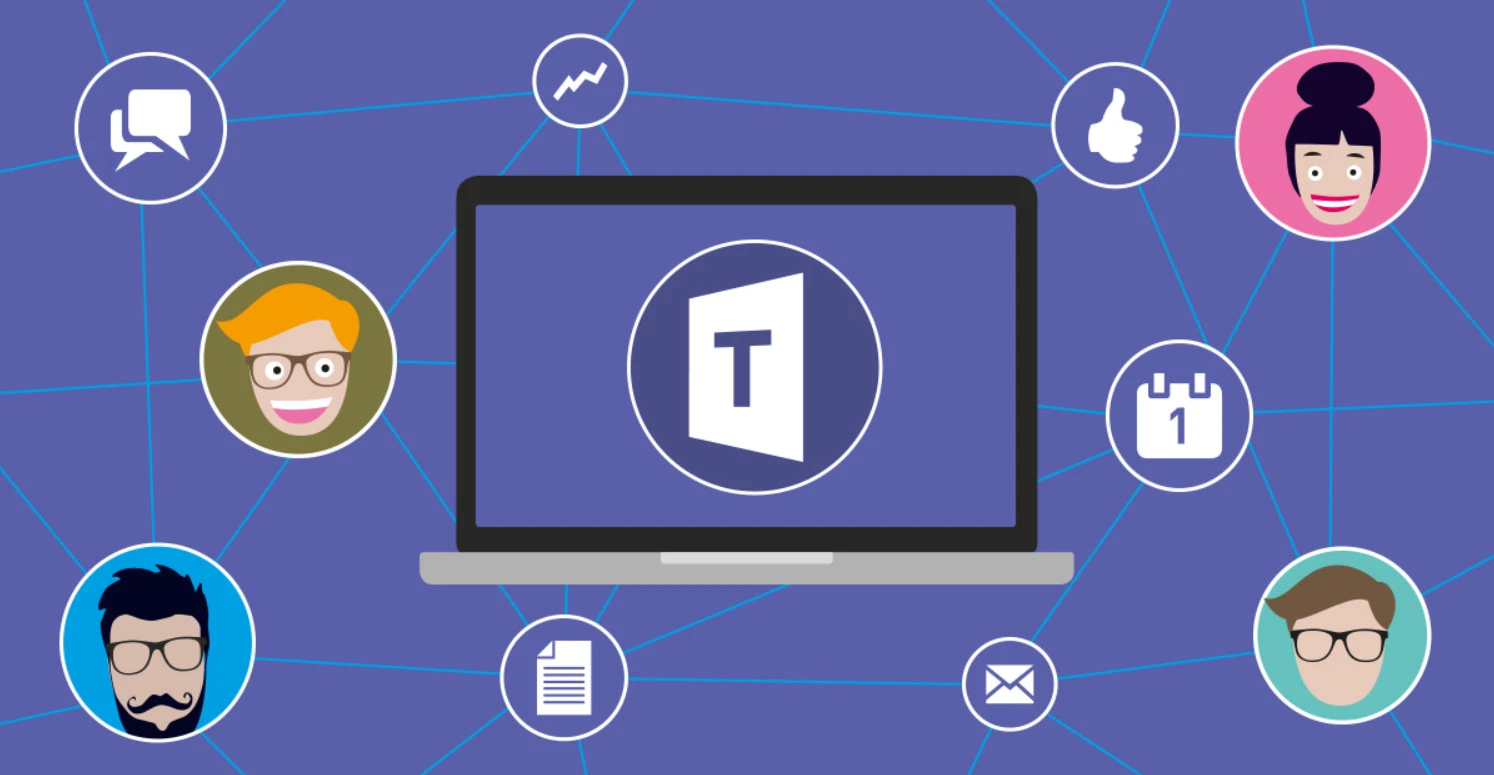
¿Tienes alguna pregunta o problema relacionado con el tema del artículo? Queremos ayudarte.
Deja un comentario con tu problema o pregunta. Leemos y respondemos todos los comentarios, aunque a veces podamos tardar un poco debido al volumen que recibimos. Además, si tu consulta inspira la escritura de un artículo, te notificaremos por email cuando lo publiquemos.
*Moderamos los comentarios para evitar spam.
¡Gracias por enriquecer nuestra comunidad con tu participación!